Windows 11は、重要なマルチタスク機能を無効にしました。グループ化を無効にして、タスクバーの同じアプリから複数のウィンドウを表示することはできなくなりました。
ユーザーがWindowsの新しいイテレーションを利用できるようになるたびに、多くの変更が加えられます。 Windows8からWindows10へのアップグレードを覚えている場合、最初の数時間は、追加機能を調べて、変更された機能または完全に削除された機能を特定するためだけに費やされた可能性があります。 Windows 11で特定した変更の1つは、タスクバーアプリアイコンの結合/グループ化を無効にするオプションがないことです。
Windows11でアプリの開いているすべてのウィンドウがタスクバーに表示されない
Windows 11にジャンプした場合、アプリのさまざまなウィンドウが一緒にクラブされていることに気付くでしょう。ウィンドウをグループ化することを好む人にとっては、それほど問題にはならないように思われます。しかし、多くの人は、簡単にアクセスできるように、すべてのウィンドウをタスクバーの別のタイルに表示することを好みました。
アプリウィンドウのグループ化を解除する設定がない場合、メインタイルにカーソルを合わせてから、必要なウィンドウを選択する必要があります。すべてのアプリウィンドウが一緒にクラブされていると、混乱を招き、いくつかの人にとっては時間がかかります。
グループ化を無効にする既知の方法はすべてWindows11では機能しません
以前から知られている方法(Windows 10の場合)を試して、アプリウィンドウのグループ化を無効にし、Windows11での機能を確認しました。いずれも機能しませんでした。
以前は、[タスクバーの設定]、[レジストリ]、[ローカルグループポリシーエディター]を使用してこの設定を変更できました。次のセクションでそれぞれを示しました。
🙅♀️タスクバーの設定に「タスクバーボタンの組み合わせ」オプションはありません
Windows 10の初期の段階で、[タスクバー設定]を起動すると、[タスクバーボタンの結合]ドロップダウンメニューがあり、その下に3つのオプションが表示されていました。
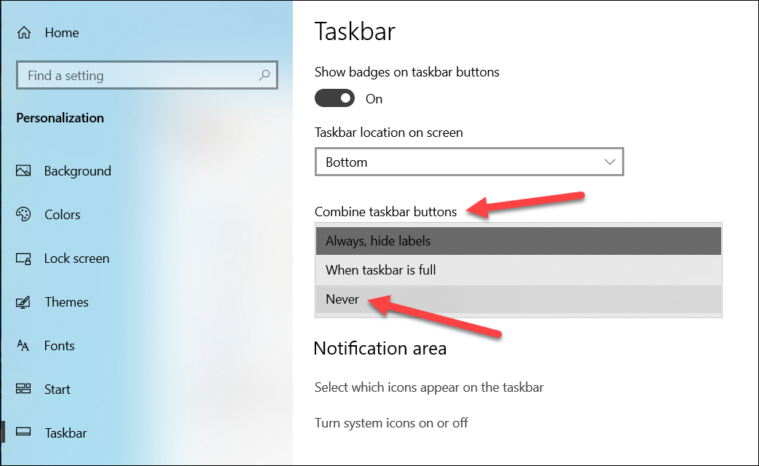
下の画像で明らかなように、Windowsの最新のイテレーションにはまったく同じオプションがありません。正確には、[画面上のタスクバーの場所]オプションのすぐ下にあるさまざまなトグルの下に配置されました。また、タスクバーの場所オプションが一番上に移動され、カスタマイズの数が以前の4つではなく2つに制限されました。
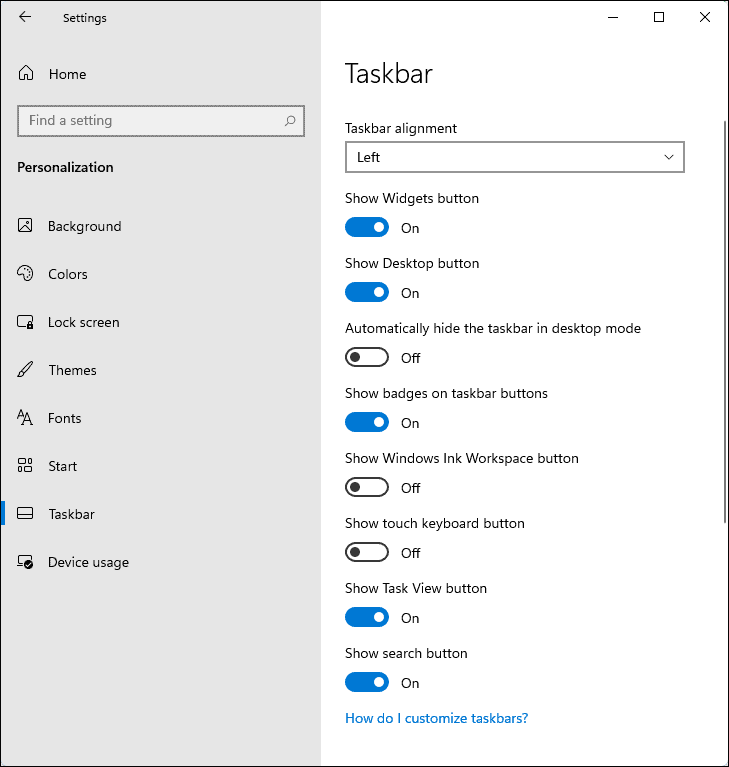
リストから前の方法の1つにチェックマークを付けました。次の方法を確認しましょう。
😑タスクバーのグループ化を無効にするレジストリハックが機能しない
以前と同じように、レジストリに変更を加えてアプリウィンドウのグループ化を無効にしようとしましたが、役に立ちませんでした。アプリウィンドウのグループ化を解除することは言うまでもなく、「タスクバー」に目に見える変化はまったくありませんでした。
設定を変更するプロセスは、次のアドレスに移動し、 TaskbarGlomLevel キーを見つけて、その値を「2」に変更することでした。
HKEY_CURRENT_USER \ Software \ Microsoft \ Windows \ CurrentVersion \ Explorer \ Advanced
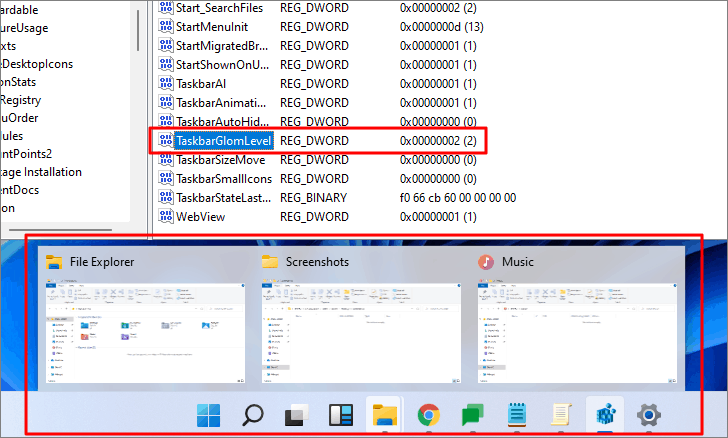
「TaskbarGlomLevel」の値を変更した後でも、アプリウィンドウが引き続き連動していることがわかります。
注:「レジストリ」に変更を加える場合は、最初にそのバックアップを作成することをお勧めします。物事がうまくいかない場合に備えて。また、さまざまなキーを試さずに、常にそのままの手順に従ってください。
😠「タスクバーアイテムのグループ化を防ぐ」ポリシーがWindows11で機能しない
アプリウィンドウのグループ化を解除するもう1つの方法は、「ローカルグループポリシーエディター」を変更することでした。 「ファイル名を指定して実行」コマンドまたは「スタートメニュー」から起動できます。 「ファイル名を指定して実行」コマンドに「gpedit.msc」と入力し、 ENTER を押すだけです。
[ローカルグループポリシーエディター]で、[ユーザーの構成]、[管理用テンプレート]、[スタートメニューとタスクバー]の順に選択します。以前は、「タスクバーアイテムのグループ化を防止する」ポリシーを見つけて「有効」に設定するだけでした。ただし、下の図で明らかなように、Windows11ではポリシーを有効にすることは無駄に思えます。
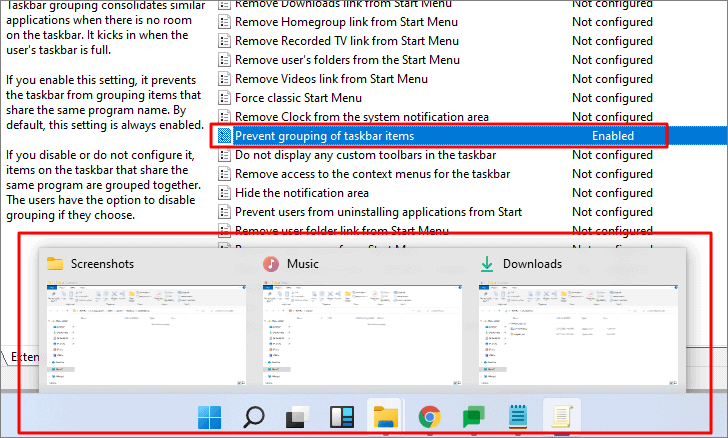
[タスクバーアイテムのグループ化を防止する]ポリシーを有効にしても、さまざまなアプリウィンドウは引き続きクラブされたままです。
アプリウィンドウのグループ化を解除するためにすべての既知の方法を試した後、タスクバーに有望な変更はありませんでした。 Windows 11の今後の更新を待ち、ユーザーがオプションを利用できるようになるかどうかを確認しましょう。それまでは、それが何であるかです!


